您需要扫描几个杂志或报纸的页面吗?您想将它们全部整理到一个PDF文档中吗?如今,您可以轻松的完成这个任务而无须手动逐页扫描。您只需要一个正确的软件,就可以在Mac电脑上将多个页面扫描到一个PDF文档中。有很多软件可供您选择,其中一个最好的选择就是Mac版万兴PDF。
如何在Mac电脑上将多个扫描文档合并一个PDF文档中?
现在您已经知道Mac版万兴PDF可以帮助您完成这项工作,那么我们将为您概述它的简单性和易用性。简单的界面使您可以毫不费力的完成每项任务,将多个页面扫描到同一个PDF文档中也是如此,非常简单。
步骤1:选择扫描仪
打开Mac版万兴PDF,然后单击顶部工具栏中的“编辑”>“创建”,然后单击“来自扫描仪的PDF文档”。单击该按钮后,将出现一个弹出窗口,您需要选择要用于此任务的扫描仪。
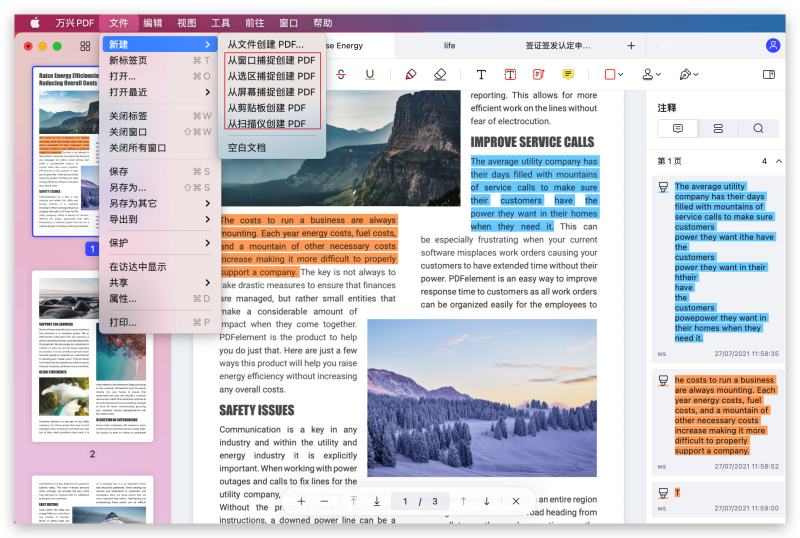
步骤2:选择页面
选择扫描仪后,您需要选择想要扫描的页面。在“自定义扫描”窗口中,您可以设置页面选项,例如选中/取消选中诸如“识别文本(OCR)”和“使PDF 文档/ A-2b兼容”之类的选项。设置完成后,单击“扫描”。
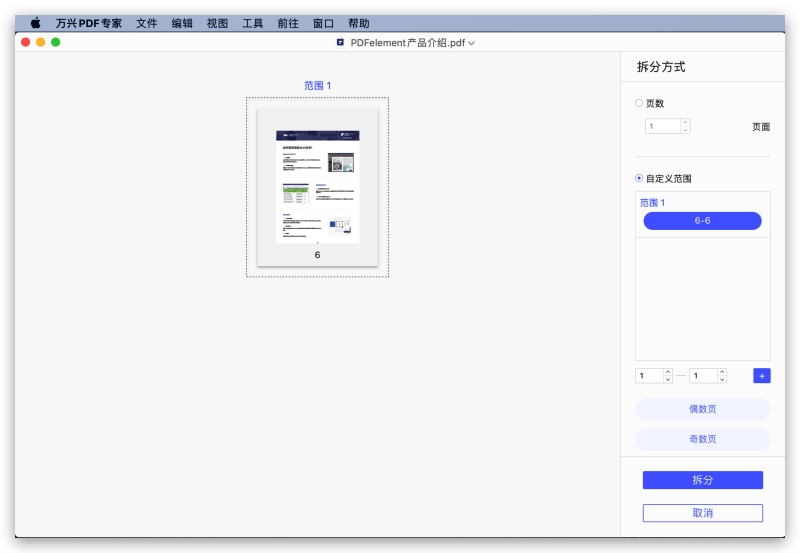
步骤3:在Mac电脑上将多个页面扫描成一个PDF文档
您的扫描仪将开始扫描工作。 扫描完第一页后,将出现另一个弹出窗口。系统将询问您是否扫描完成,或者是否要扫描更多页面以完成文档。
单击“扫描更多页面”,扫描仪将继续扫描更多页面。最后,所有页面将被扫描到一个文档中,并且万兴PDF将在扫描完成后直接将这个文档打开。在这,您可以开始处理该文档或将其保存到设备中。
通过将多个页面扫描到一个PDF文档中,您可以在扫描页面时查看它们,然后根据需要重新排列页面顺序或删除/替换它们。最重要的是,这可以为您节省时间。如前所述,使用合适的软件,您将轻松的完成这项任务,而万兴PDF就是这款合适的软件。万兴PDF是一个全能的编辑软件,可以简化您的生活。以下是该软件的一些主要功能:
- 一次性扫描多个文档,然后将它们转换为同一个PDF文档
- 一次性将多个任何格式的文档转换为PDF格式的文件
- 使用多种编辑选项编辑文本和图像
- 通过密码加密保护您的文档
- 轻松创建和编辑可填写的表单
- 通过图文识别OCR技术可以让任何文档都可编辑和搜索
- 批量处理文档以节省时间和精力


